암호를 잊어버리거나 어떤 이유로 화면이 깨져서 입력할 수 있다고 생각한 적이 있습니까? 옵션을 선택하는 것이 중요하다는 것을 깨닫게 되는 지점입니다. 암호 없이 Apple 시계를 잠금 해제하는 방법.
건강 가제트이기도 한 시계에 무제한으로 액세스할 수 있는 시간을 제공하는 데 유용합니다. 암호를 잊어버리거나 Apple Watch에 액세스할 수 없는 것은 최악의 상황입니다. 경험해보지 못했다면 너무 기대하지 마세요.
회전하는 기술의 세계는 삶을 쉽고 편안하게 만듭니다. Apple 시계는 건강 팔찌, 스마트폰(기능이 제한됨) 및 탐색 추적기입니다. 당신은 당신의 편의에 간단한 스크롤에서 주변에서 일어나는 일에 액세스할 수 있습니다. 귀하의 일부이기 때문에 무제한 액세스가 필요합니다. 암호를 잊어버릴 때까지 기다렸다가 암호가 일상 생활에서 왜 중요한지 알아보세요. 이제 궁금하시다면 iPhone과 같은 iOS 기기의 잠금을 해제하는 방법, 애플워치 등
웹에는 여러 가지 옵션이 있지만 가장 좋은 것은 무엇입니까? 계속해서 암호 없이 Apple Watch를 잠금 해제하는 간단하고 간단한 방법에 대해 알아보십시오.
1 부분. 암호 없이 Apple Watch의 잠금을 해제하는 방법2부. 암호 없이 잠겨 있을 때 Apple Watch의 잠금을 해제하는 방법 - iOS Unlocker3 부분. 잠긴 Apple Watch에 대한 FAQ4 부. 결론
1 부분. 암호 없이 Apple Watch의 잠금을 해제하는 방법
올바른 암호를 가지고 있다고 확신할 때 Apple 시계에 잘못된 암호 경고가 표시되는 것은 실망스러운 일입니다. 여러 번 시도한 결과 디지털 장치의 콘텐츠에 대한 액세스 권한이 상실되었음을 알 수 있습니다.
그 시점에서 암호 없이 Apple Watch를 잠금 해제하는 방법을 생각해야 합니다. 재설정 및 설정 Apple Watch 추가 장치를 사용하지 않고도 가장 빠르고 안정적인 방법입니다. 암호 없이 Apple Watch를 잠금 해제하는 단계는 다음과 같습니다.
- 완전히 충전된 배터리로 길게 누름 전원 버튼 화면에 전원 끄기 메뉴가 나타날 때까지
- "까지 디지털 크라운을 길게 누릅니다.다시 쓰기 " 메뉴가 나타나면 "모든 콘텐츠 및 설정 지우기 "
- 확인으로 두드리는 과정을 반복하십시오
- 기기를 다시 한 번 재설정
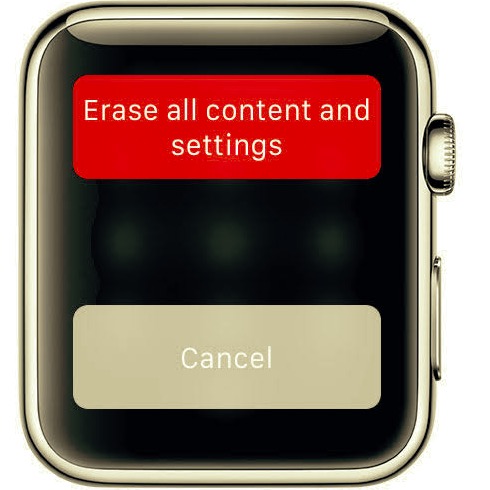
이것은 외부 장치가 필요하지 않지만 암호 없이 Apple 시계를 잠금 해제하는 방법에 대한 약간의 지식이 필요하지 않은 간단한 방법입니다.
2부. 암호 없이 잠겨 있을 때 Apple Watch의 잠금을 해제하는 방법 - iOS Unlocker
암호를 사용하여 액세스할 수 없는 지점까지 시계를 잠금 해제하는 이유가 무엇이든 고양이를 죽이는 몇 가지 방법이 있습니다. iOS 언 락커 암호 없이 Apple Watch의 잠금을 해제하는 방법을 알려주는 도구 키트입니다. iPhone, iPod 및 iPad에서와 마찬가지로.
마찬가지로 Apple Watch도 Apple 기기이기 때문에 예외는 아닙니다. 초기화 암호는 이 애플리케이션을 사용할 때 사용하는 기능입니다. 이름에서 알 수 있듯이 잠금 암호를 삭제하고 모든 데이터를 삭제합니다. 장점은 시계를 최신 iOS 버전으로 업데이트할 수 있다는 것입니다.
충분하지 않으면 컴퓨터에 연결하고 액세스하기만 하면 됩니다. Apple Watch에 액세스할 수 있는 한 문제가 되지 않습니다. 이 작업을 수행하는 빠른 단계는 다음과 같습니다.
- iOS Unlocker를 실행하고 비밀번호 지우기
- 전원 버튼을 클릭하고 USB 케이블을 사용하여 Apple Watch를 컴퓨터에 연결합니다.
- "스타트 " 버튼을 눌러 애플워치 정보를 확인하세요.
- "자물쇠를 열다 전체 다운로드 프로세스가 완료되고 몇 분 후에 " 버튼을 누르고 "0000 "를 기본 잠금 해제 암호로 사용합니다.
- 몇 초 후에 시스템에서 암호가 삭제됩니다.

이러한 간단한 프로세스 후에 암호 없이 Apple 시계를 잠금 해제하는 방법에 대한 자습서를 위한 최고의 도구에 대해 두 번 생각해야 합니까?
3 부분. 잠긴 Apple Watch에 대한 FAQ
많은 암호 시도 후에 암호 없이 Apple 시계를 잠금 해제하는 방법에 대한 간단한 방법은 무엇입니까?
암호는 Apple Watch 액세스의 열쇠입니다. 한 번 잃어버리면 문처럼 부수어야 합니다. 이 경우 차단은 기기를 공장 설정으로 복원하는 것을 의미하며 이제 비밀번호를 포함한 모든 콘텐츠가 지워집니다. 모든 데이터가 저장되어 있으면 큰 문제가 아닙니다. iCloud에; 그렇지 않은 경우 상점에서 받은 새 장치가 있는 것입니다. 당신은 또한 얻을 수 있습니다 iCloud 정보를 찾는 데 도움이 되는 도구 실수로 잊어버린 경우.
Apple Watch를 잠금 해제하거나 잠글 수 있습니까?
잠금 기능은 기본이며 손목 밖에 있는 한 자동화된 프로세스입니다. 그러나 필요에 맞게 손목 감지 설정을 조정하도록 선택할 수 있습니다. 또한 다음을 통해 수동 프로세스를 사용할 수도 있습니다. 제어 센터 "잠금" 버튼을 선택합니다. 잠금을 해제하려면 올바른 데이터를 입력하거나 위에서 설명한 방법을 사용하여 다시 액세스해야 합니다.
Apple Watch 암호를 변경하거나 끌 수 있습니까?
Apple Watch 암호를 변경하는 방법은 무엇입니까?
암호가 복잡할수록 잊어버리기 쉬워져 Apple Watch 잠금을 해제하는 데 어려움을 겪을 수 있습니다. 암호 없이 Apple Watch를 잠금 해제하는 방법이 있지만 암호를 쉽게 기억할 수 있는 간단한 옵션으로 변경해야 합니다. 이 단계를 따르세요:
옵션 1
- 설정 앱으로 이동
- 왼쪽 메뉴에서 암호 그런 다음 암호 변경 옵션
- 후자에 대한 화면 자습서를 따르십시오.
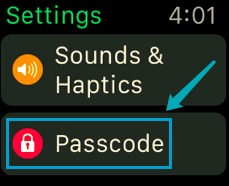
옵션 2
- Apple Watch를 iPhone에 쌍으로 연결하고 Apple Watch 앱 실행
- 선택 내 시계, 암호 > 암호 변경을 차례로 클릭합니다.
- 후자에 대한 화면 자습서를 따르십시오.
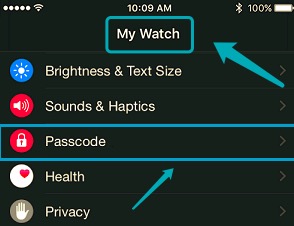
Apple Watch 암호를 끄는 가장 좋은 방법은 무엇입니까?
암호를 잊어버렸을 때 암호 없이 Apple Watch의 잠금을 해제하는 방법을 찾아야 하는 경우 암호를 끄는 것이 좋습니다. Apple의 암호를 끄면 유료 버전과 함께 제공되며 선택 해제하면 해당 기능에 대한 액세스가 제한됩니다. 어쨌든 다음은 따라야 할 단계입니다
- 앱의 설정 아이콘으로 이동
- 암호로 이동하여 선택하십시오. 비밀번호 끄기
- 후자에 대한 온보드 지침을 따르십시오.
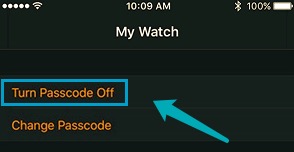
암호를 알고 있지만 Apple Watch가 비활성화된 경우 다음 단계는 무엇입니까?
Apple Watch 앱은 이럴 때 유용합니다. iPhone을 사용하여 액세스하고 암호를 임대하십시오. 암호와 Apple Watch를 모두 재설정하고 원격 위치에서 Apple Watch를 복원하면 됩니다. 복원은 설정만 지우고 데이터는 유지합니다.
다른 사람이 암호를 알고 있을 때 Apple Watch에 접근하지 못하도록 하려면 어떻게 해야 합니까?
앱의 잠금 기능이 유용합니다.
- 누군가가 귀하의 비밀번호를 알고 있는 것을 발견하는 순간, 다음으로 이동하십시오. 내 아이폰 찾기, 앱에서 Apple 시계를 선택하고 잠금 기능을 활성화하십시오.
- 그 과정에서 키를 애플 ID 현재 비밀번호와 페어 페어 페어링된 iPhone에서 가져옵니다.
또한 도난당한 Apple Watch를 추적하고 모든 기능을 잠가서 새로운 권한이 없는 소유자가 사용할 수 없도록 하는 좋은 기능입니다.
사람들은 또한 읽습니다iTunes 또는 컴퓨터 없이 비활성화된 iPod의 잠금을 해제하는 방법iPhone이 잠겨 있거나 잠겨 있는지 확인하는 방법
4 부. 결론
Apple Watch는 누구도 접근해서는 안 되는 개인 자산입니다. 비밀번호를 분실했거나 어떤 이유로 화면에서 액세스할 수 있는 경우에도 다음과 같은 몇 가지 옵션이 있습니다. 암호 없이 Apple 시계를 잠금 해제하는 방법. 디지털 옵션은 액세스가 필요한 속도와 재량 내에서 사용 가능한 도구에 따라 다릅니다.
또한 지식을 넓히고 쉽고 빠른 솔루션을 제공하기 위해 가능한 한 많은 옵션을 탐색할 자유가 없습니다. Apple Watch에 접근할 수 없게 되어도 알람이 울리지 않습니다. 앱의 설정을 사용하여 원격으로 잠그고 추적할 수도 있습니다. 유료 버전을 무시하지 마십시오. 그러한 상황에서 유용합니다.
Rosie 작성
최종 업데이트 : 2022 년 02 월 22 일